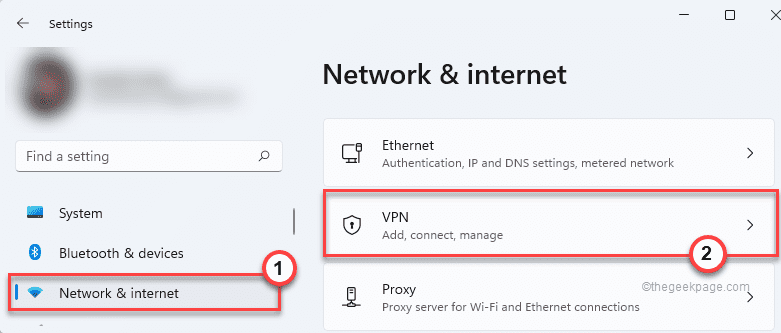Uporaba emulatorja je pogosto najboljša možnost
- Zelda Tears of the Kingdom je ekskluzivna igra za Nintendo Switch, zato je nemogoče igrati na svojem osebnem računalniku.
- Čeprav obstaja možnost uporabe emulatorja, nekateri uporabniki morda raje igrajo v storitvah za igranje iger v oblaku.

XNAMESTITE TAKO, DA KLIKNETE NA PRENOS DATOTEKE
- Prenesite Outbyte Driver Updater.
- Zaženite ga v računalniku najti vse problematične gonilnike.
- Nato kliknite Posodobi in uporabi izbrano da dobite najnovejše različice gonilnikov.
- OutByte Driver Updater je prenesel 0 bralcev ta mesec.
Obstajajo namenske igralne naprave in konzole, ki ponujajo edinstveno igralno izkušnjo. Vendar nekateri igralci obožujejo vznemirjenje igranja na osebnem računalniku. Nekaj bralcev nas je vprašalo, kako igrati Zelda Tears of the Kingdom na osebnem računalniku. Zato vam v tem priročniku pokažemo najboljše rešitve.
Morda vas bo zanimalo tudi branje našega vodnika o najboljših Igralni prenosniki z operacijskim sistemom Windows 11.
Ali je mogoče igrati Legend of Zelda na računalniku?
Ker gre za ekskluzivno Nintendo Switch, igre Zelda Tears of the Kingdom ne morete igrati izvorno na vašem računalniku. Vendar obstaja nekaj drugih načinov za predvajanje na vašem računalniku, ki ponujajo naslednje prednosti:
- Višja hitrost sličic v naprednejših konfiguracijah računalnika.
- Širši nabor krmilnikov.
- Ni vam treba prenesti ali namestiti, če uporabljate storitev za igranje iger v oblaku.
Morda razmislite o ogledu nekaterih najboljših emulatorji za igranje računalniških iger.
Kako lahko igram Zelda Tears of the Kingdom na svojem računalniku?
1. Uporabite emulatorje
- Pomaknite se do Yuzu emulator stran za prenos.
- Kliknite na Prenesi gumb.

- Kliknite na Windows ikono za najnovejšo različico za začetek prenosa.

- Ekstrahirajte datoteko, zaženite nastavitev Yozu in prenesite igro Zelda Tears of the Kingdom na svoj računalnik.
- Zaženite Yuzu in kliknite Dodaj nov imenik iger možnost na dnu.

- Pomaknite se do igre in jo dodajte.
- Izberite Emulacija meni, nato kliknite na Konfiguriraj.

- Pod Splošno zavihek, označite Odstotek omejitve hitrosti, in Emulacija večjedrnega procesorja opcije.

- Kliknite na Grafika zavihek; če uporabljate procesor AMD, zagotovite Vulkan API je izbran. Če ne, lahko izberete OpenGL.

- Kliknite V redu, nato pa se končno vrnite na prvotno stran igre emulatorja in dvokliknite igro Zelda Tears of the Kingdom, da jo zaženete.
2. Uporabite storitev iger v oblaku
Obstaja nekaj možnosti, vendar morate na splošno plačati naročnino s katero koli storitvijo za igranje iger v oblaku, ki vam je všeč. Morda boste morali prenesti in namestiti servisno aplikacijo, preden lahko začnete igrati igre. Priporočamo uporabo NVIDIA GeForce ZDAJ storitev.
- Kateri Xbox kupiti za igranje Starfielda? [odgovarjamo]
- [e-pošta zaščitena] game fest demo: predvajajte več kot 50 predstavitev iger prav zdaj!
Pomembno si je zapomniti, da so lahko tako emulatorji kot storitve igranja iger v oblaku določene negativne posledice. Na primer, vse igre morda ne bodo delovale brezhibno na emulatorjih, možne pa so tudi težave z zakasnitvijo pri storitvah iger v oblaku.
To je vse, kar raziskujemo v tem vodniku. Ne pozabite, da boste, če izberete možnost oblaka, dobili najboljšo izkušnjo z uporabo katerega koli od najboljših brskalniki za igranje iger v oblaku.
Veseli nas, če poznate druge kul načine igranja igre na vašem računalniku. Prosimo, kontaktirajte nas v razdelku za komentarje.
Še vedno imate težave? Popravite jih s tem orodjem:
SPONZORIRANO
Nekatere težave, povezane z gonilniki, je mogoče hitreje rešiti z uporabo prilagojene rešitve gonilnika. Če imate še vedno težave z gonilniki, preprosto namestite Posodobitev gonilnikov OutByte in ga takoj zaženite. Tako naj posodobi vse gonilnike in odpravi druge težave z računalnikom v hipu!